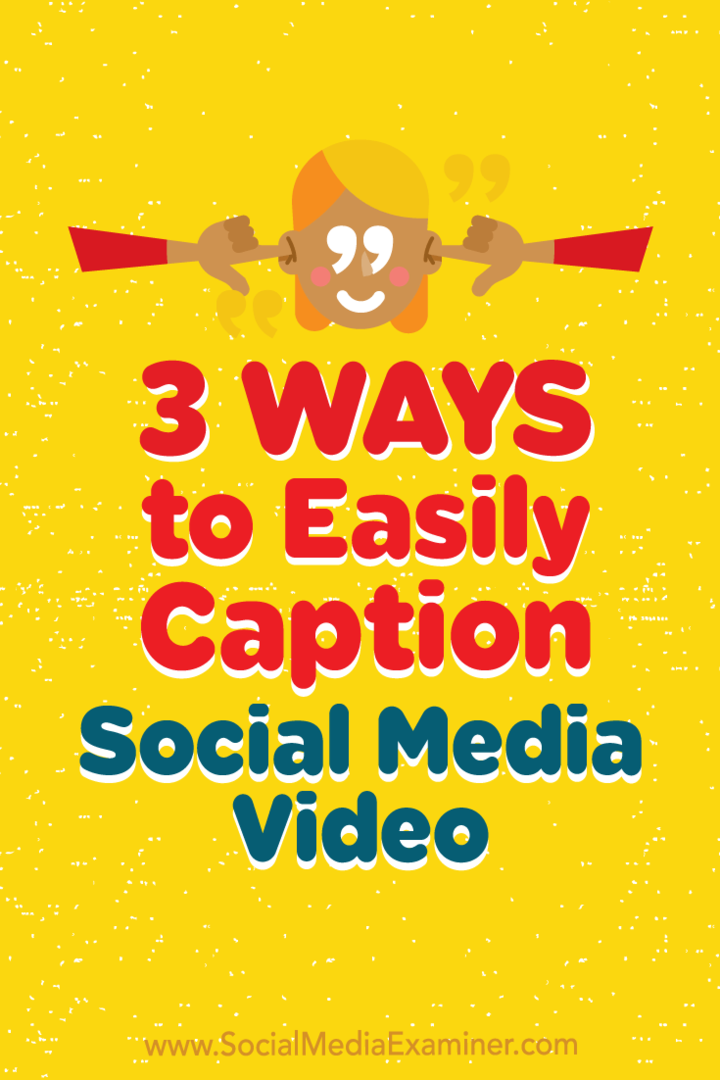3 moduri de a legenda cu ușurință Social Media Video: Social Media Examiner
Videoclip Pe Rețelele Sociale Instrumente De Socializare / / September 24, 2020

Îți face griji că majoritatea oamenilor vă vizionează videoclipul pe rețelele sociale cu sunetul dezactivat?
Căutați modalități rapide și eficiente de a produce videoclip subtitrat?
În acest articol, veți descoperiți trei moduri de a subtitra automat videoclipul social media.

# 1: Utilizați titluri live pentru a legenda clipurile Apple
Aveți nevoie de o modalitate mai rapidă de a face subtitrări pentru un videoclip? măr Clipuri este acum disponibil și una dintre caracteristicile sale cheie este capacitatea de a crea titluri live sau subtitrări în timp real. În plus, aspectul video pătrat este ideal pentru postare pe Facebook și Instagram.
Sunteți gata să începeți?
Primul, descărcați aplicația din Magazin de aplicații pe smartphone-ul dvs. iOS și deschidel.
Atingeți săgeata în jos în colțul din stânga sus și selectați meniul derulant Video nou asta este dezvăluit.

Acum, selectați Video din cele trei opțiuni media și atingeți balonul pentru a activa subtitrarea.
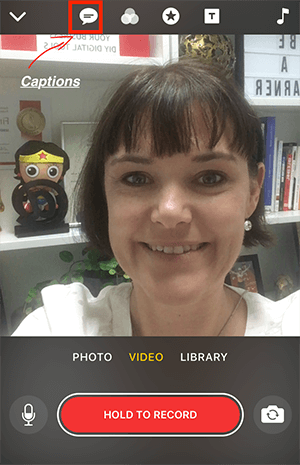
Veți avea la dispoziție trei stiluri de subtitrare animate, precum și o opțiune pentru Niciuna. Selectați tipul de subtitrare dorit și pregătește-te să record. Subtitrările apare în timp real cu vocea ta.

Nu este pregătit pentru aparatul foto? Există, de asemenea, o opțiune pentru selectați un ecran setat și apoi înregistrați audio numai cu subtitrări. Acest lucru este minunat dacă sunteți timid, dar doriți un videoclip eficient pentru a vă transmite mesajul cu subtitrări.
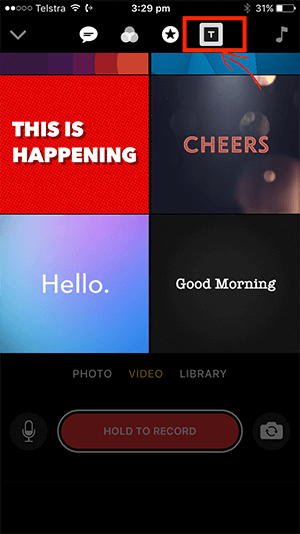
Sfat Pro: Pentru a profita la maximum de această aplicație, aveți un scurt script pregătit și apoi înregistrați videoclipul scenă cu scenă. Scenele vor fi unite împreună pentru a forma videoclipul.
# 2: Generați subtitrări automate prin biblioteca video Facebook
Știați că puteți adăuga cu ușurință subtitrări publicate Videoclip pe Facebook (inclusiv Videoclipuri Facebook Live), precum și videoclipurile dvs. nepublicate? Adăugarea de subtitrări înainte ca videoclipul dvs. să fie publicat înseamnă că acestea sunt subtitrate corespunzător atunci când sunt difuzate live.
Pentru a incepe, selectați fila Videoclipuri din meniul din stânga al paginii dvs. de Facebook, apoi faceți clic pe butonul Biblioteca video.
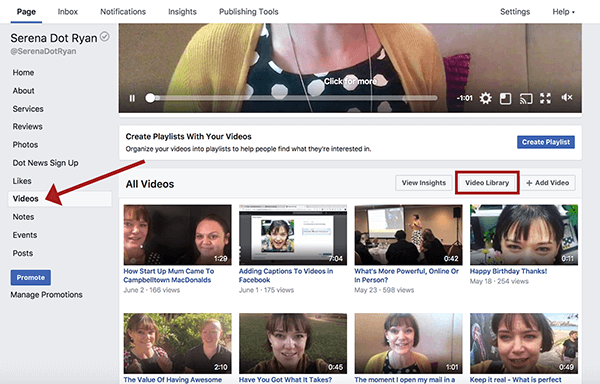
În biblioteca video, puteți vedea videoclipurile publicate și nepublicate. Videoclipurile nepublicate sunt notate cu un punct galben și videoclipurile publicate cu un punct verde.
Obțineți instruire în marketing YouTube - online!

Doriți să vă îmbunătățiți implicarea și vânzările cu YouTube? Apoi, alăturați-vă celei mai mari și mai bune adunări de experți în marketing YouTube, pe măsură ce împărtășesc strategiile lor dovedite. Veți primi instrucțiuni live pas cu pas axate pe Strategia YouTube, crearea de videoclipuri și anunțurile YouTube. Deveniți eroul de marketing YouTube pentru compania și clienții dvs. pe măsură ce implementați strategii care obțin rezultate dovedite. Acesta este un eveniment de instruire online live de la prietenii dvs. de la Social Media Examiner.
CLICK AICI PENTRU DETALII - VÂNZAREA ÎNCHEIE 22 SEPTEMBRIE!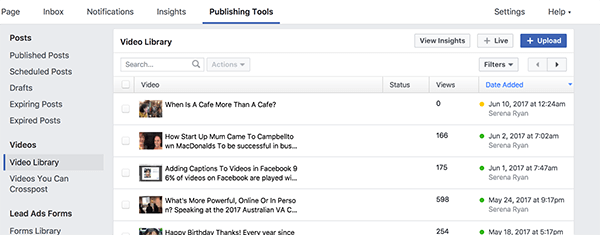
Din această listă, selectați videoclipul la care doriți să adăugați subtitrări. Când videoclipul se deschide în fereastra playerului, faceți clic pe butonul Editați și apoi pe fila Subtitrări. Pur şi simplu faceți clic pe butonul Generați la generează automat subtitrări.
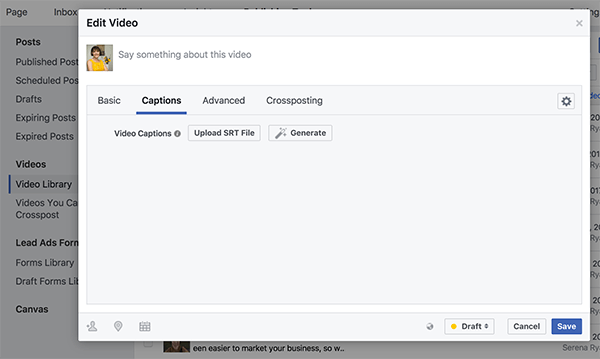
După generarea subtitrărilor, videoclipul dvs. va fi împărțit în segmente temporizate cu subtitrările corespunzătoare.
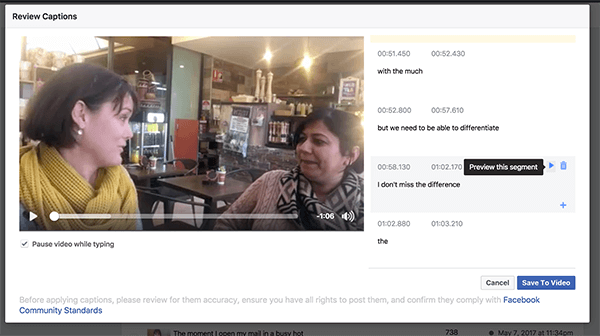
Având în vedere că subtitrările sunt generate automat, este posibil să nu fie 100% precise. Este o idee bună joacă fiecare segment individual și editați subtitrările, dacă este necesar.
Asigurați-vă că este bifată caseta Pause Video While Typing; acest lucru face foarte ușor să redați doar porțiunea din clipul pe care îl editați, făcându-l să transcrie ceea ce auziți. Pentru a schimba orice subtitrare, selectați textul a subtitrării generate automat și tastați textul corect.
Sfat Pro: Purtarea căștilor vă va ajuta concentrați-vă pe măsură ce editați subtitrările.
# 3: Activați subtitrările pentru YouTube Video prin Video Manager
YouTube are, de asemenea, un subtitrări automate opțiune. Pentru a profita de această funcție, încărcați videoclipul pe canalul dvs. YouTube, atunci accesați Manager video.
Navigați la videoclipul la care doriți să adăugați subtitrări, și faceți clic pe săgeată lângă numele videoclipului la afișează un meniu derulant. Faceți clic pe butonul Subtitrări / CC.
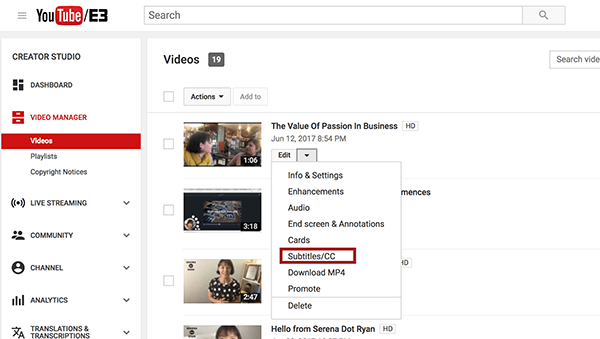
Apoi ar trebui să vedeți fișierul de limbă cu un buton verde aprins alături; Subtitrarea în limba engleză este alegerea implicită.
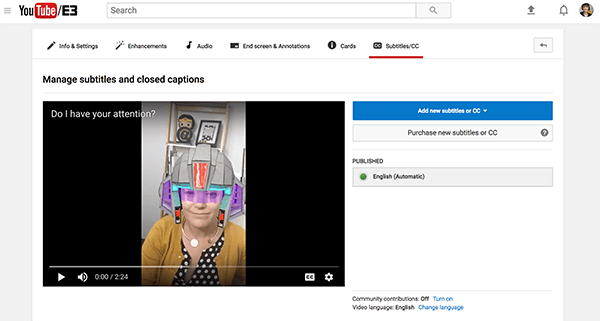
Din nou, aceste subtitrări au fost generate automat, deci asigurați-vă că le verificați pentru acuratețe.
La revedeți subtitrările și editați-le, faceți clic pe fișierul cu subtitrări lingvistice și apoi faceți clic pe butonul Editați în colțul din dreapta sus al coloanei de subtitrare.
Ca și în cazul procesului Facebook, bifați caseta Pause Video While Typing, atunci redați videoclipul. Faceți clic pe orice segment de subtitrare individual să joace fiecare piesă și revizuiește legenda.
Când sunteți mulțumit de subtitrări, faceți clic pe Salvare.
Concluzie
Adăugarea de subtitrări la videoclipurile dvs. nu este doar importantă, ci este esențială. Pe Facebook, de exemplu, 85% din videoclipuri sunt redate fără sunet.
Cel mai bun economizor de timp pentru toate subtitrările adăugate la videoclipuri este să aveți un script. Cu un script, puteți adăuga automat subtitrările la videoclipul dvs. YouTube și apoi puteți descărca fișierul .srt pentru al încărca pe Facebook. Alternativ, puteți utiliza rapid și ușor scriptul pentru a crea un scurt videoclip pe clipuri Apple cu subtitrări.
Tu ce crezi? Ați încercat oricare dintre aceste opțiuni pentru a crea subtitrări pentru videoclipul dvs. de pe rețelele sociale? Care dintre aceste opțiuni vi se pare cea mai utilă? Cum adăugați subtitrări la videoclipurile dvs.? Împărtășiți-vă gândurile și orice întrebări în comentariile de mai jos.